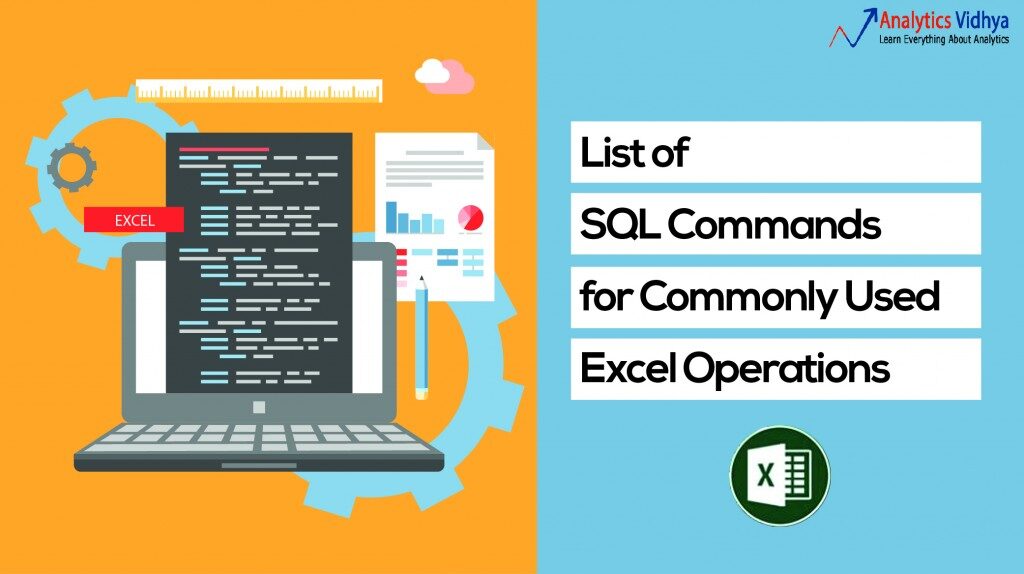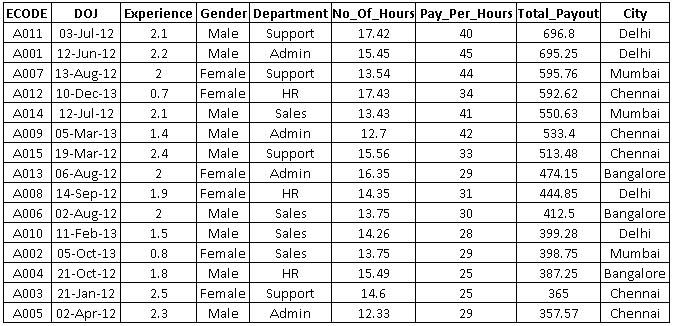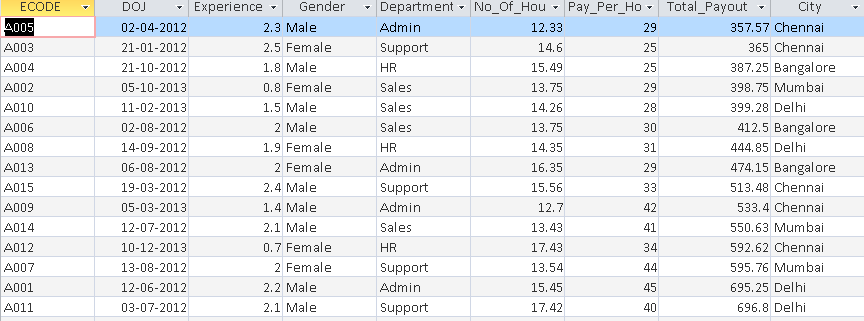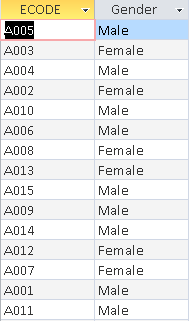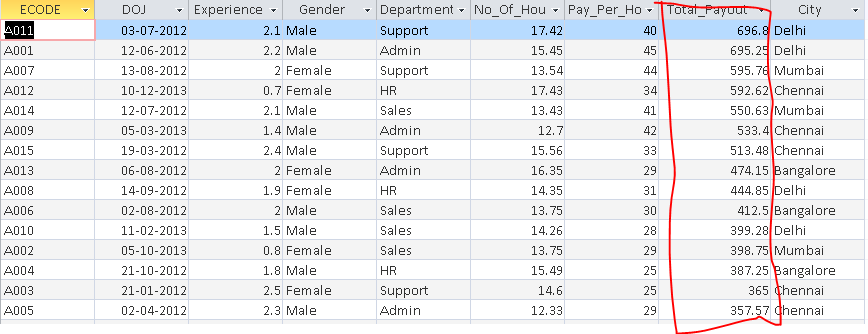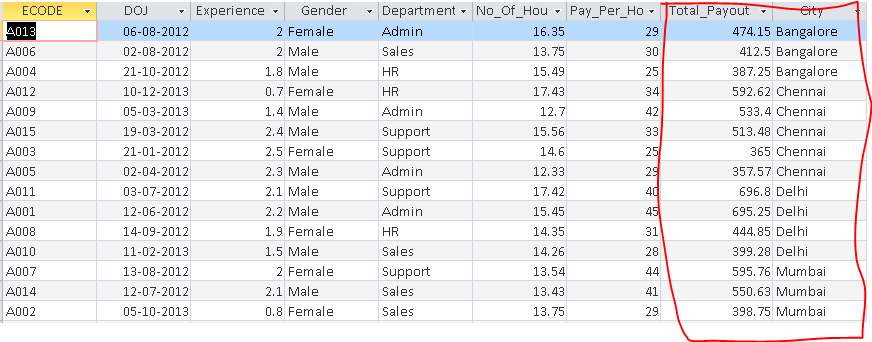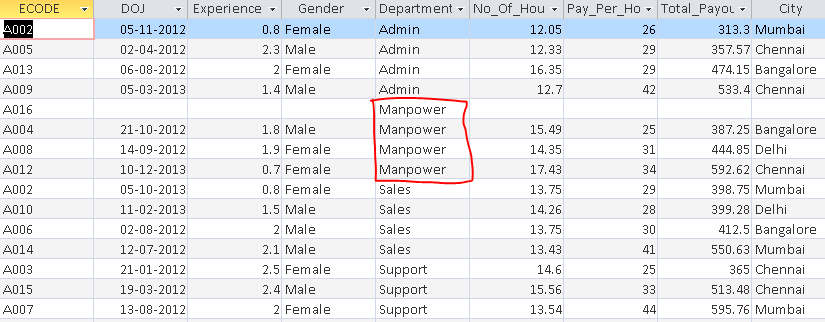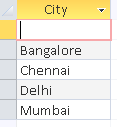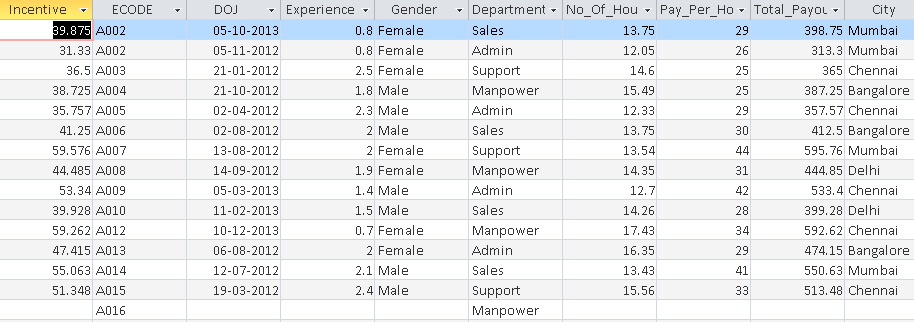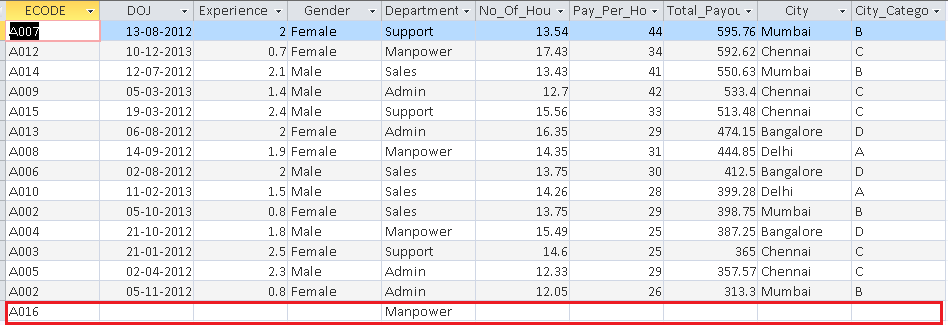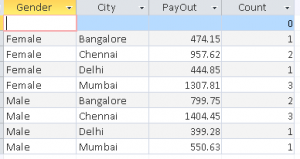Einführung
Das Erlernen von SQL nach Excel könnte nicht einfacher sein!!
Ich habe mehr als ein Jahrzehnt damit verbracht, in Excel zu arbeiten. Aber trotzdem, Es gibt viel zu lernen. Wenn Sie keine Kodierung mögen, Excel könnte Ihre Rettung in der Welt der Datenwissenschaft sein (bis zu einem bestimmten punkt). Sobald Sie die Funktionen von Excel verstanden haben, SQL lernen ist sehr einfach.
Warum Sie Excel nicht für ernsthafte Data Science-Arbeiten verwenden können?
Jetzt, in dieser Phase, du fragst dich vielleicht, Warum kann ich nicht Excel für alle meine Arbeiten verwenden?? Dafür gibt es mehrere Gründe:
- Für große Datensätze, Excel ist nicht effektiv. Berechnungen an großen Datensätzen werden nicht durchgeführt oder dauern lange. Nur eine Warnung: Microsoft hat vor kurzem Power BI veröffentlicht und ich muss es erkunden. Es hätte die Grenzen von Big Data ändern können.
- Es gibt keinen Audit-Trail in Excel. Mit Tools basierend auf Coding und Workflow Management, Sie können den Prozess immer wieder neu scannen und ausführen. Es ist sehr schwierig, dies in Excel zu tun. Wenn Sie versehentlich eine Zelle in Excel ändern oder löschen, es ist schwer sie zu verfolgen.
- Schließlich, Excel braucht lange, um Bibliotheken mit den neuesten Algorithmen in Data Science und Machine Learning zu aktualisieren. Versuchen Sie, in Excel nach XGboost und FTRL zu suchen!
Der Wechsel zu SQL würde den Punkt ansprechen 1 und der punkt 2 bis zu einem bestimmten punkt. Was ist mehr, SQL ist eine der gefragtesten Fähigkeiten für einen Data Scientist.
Wenn Sie SQL noch nicht kennen und in Excel gearbeitet haben, kann gleich loslegen. Ich habe dieses Tutorial mit den am häufigsten verwendeten Excel-Operationen im Hinterkopf entworfen. Ihre bisherigen Erfahrungen in Kombination mit diesem Tutorial können Sie schnell zu einem SQL-Experten machen. (Notiz: Wenn Sie ein Problem finden, schreib mir in den Kommentarbereich unten.
Verwandt: SQL- und RDBMS-Grundlagen für Anfänger
Liste gängiger Excel-Operationen
Hier ist die Liste der häufig verwendeten Excel-Operationen. In diesem Tutorial, Ich habe alle diese Operationen in SQL ausgeführt:
- Siehe Daten
- Daten sortieren
- Daten filtern
- Datensätze löschen
- Datensätze hinzufügen
- Daten in einem vorhandenen Datensatz aktualisieren
- Zeige einzigartige Werte
- Schreiben Sie einen Ausdruck, um eine neue Spalte zu generieren
- Daten aus einer anderen Tabelle suchen
- Dynamische TabellePivotTable ist ein leistungsstarkes Tool in Tabellenkalkulationsprogrammen, wie Microsoft Excel und Google Sheets. Ermöglicht es Ihnen, zusammenzufassen, Große Datenmengen effizient analysieren und visualisieren. Durch seine intuitive Benutzeroberfläche, Benutzer können Informationen neu anordnen, Anwenden von Filtern und Erstellen von benutzerdefinierten Berichten, Erleichterung einer fundierten Entscheidungsfindung in verschiedenen Kontexten, Von der Wirtschaft bis zur akademischen Forschung....
So führen Sie die oben aufgeführten Vorgänge aus, Ich werde die unten aufgeführten Daten verwenden (Angestellter) :
1. Siehe Daten
In Excel, wir können alle Datensätze direkt sehen. SQL benötigt jedoch einen Befehl, um diese Anfrage zu verarbeiten. Dies kann mit AUSWÄHLEN Befehl.
Syntax:
Spalte AUSWÄHLEN_1, Spalte_2,… Spalte_n | * FROM Tabellenname;
Übung:
EIN. Alle Daten in der Mitarbeitertabelle ansehen
AuswählenDer Befehl "AUSWÄHLEN" ist in SQL von grundlegender Bedeutung, Wird zum Abfragen und Abrufen von Daten aus einer Datenbank verwendet. Ermöglicht das Angeben von Spalten und Tabellen, Filtern von Ergebnissen mithilfe von Klauseln wie "WO" und Bestellung mit "SORTIEREN NACH". Seine Vielseitigkeit macht es zu einem unverzichtbaren Werkzeug für die Datenmanipulation und -analyse, Erleichterung der effizienten Beschaffung spezifischer Informationen.... * von Mitarbeiter;
B. Nur ECODE- und Geschlechtsdaten aus der Mitarbeitertabelle anzeigen
Wählen Sie ECODE, Mitarbeitergeschlecht
2. Daten sortieren
Informationsorganisation wird wichtig, wenn Sie mehr Daten haben. Hilft schnelle Schlussfolgerungen zu generieren. Du kannst schnell organisieren ein Excel-Arbeitsblatt pro Einstufung Ihre Daten in auf- oder absteigender Reihenfolge.
Syntax:
Spalte AUSWÄHLEN_1, Spalte_2,… Spalte_n | * FROM table_name orden por column_1 [Beschreibung], Spalte_2 [Beschreibung];
Übung:
EIN. Ordnen Sie die Datensätze in der Mitarbeitertabelle in absteigender Reihenfolge von Total_Payout . an.
Auswählen * aus Mitarbeiterbestellung von Total_Payout desc;
B. Organisieren Sie die Datensätze in der Tabelle Mitarbeiter nach Stadt (steigend) y Total_Payout (Nachfahre).
Auswählen * aus Mitarbeiterbestellung nach Stadt, Total_Payout desc;
3. Daten filtern
Neben der Bestellung, Wir wenden oft Filter an, um die Daten besser zu analysieren. Wenn Daten gefiltert werden, es werden nur Zeilen angezeigt, die die Filterkriterien erfüllen, während andere Zeilen ausgeblendet sind. Was ist mehr, Wir können mehrere Kriterien anwenden, um Daten zu filtern.
Syntax:
Spalte AUSWÄHLEN_1, Spalte_2,… Spalte_n | * FROM Tabellenname Donde Spalte_1 Operator Wert;
Unten ist die allgemeine Liste von Operatoren, die wir verwenden können, um eine Bedingung zu bilden.
| Operador | Descripción |
|---|---|
| = | Igual |
| No es igual. Nota: En algunas versiones de SQL, este operador puede escribirse como! = | |
| > | Mas grande que |
| < | Menos que |
| > = | Mayor que o igual |
| <= | Menor o igual |
| ENTRE | Entre una gama inclusiva |
| IGUAL QUE | Busca un patrón |
| EN | Para especificar varios valores posibles para una columna |
Übung:
EIN. Filtern Sie die mit der Stadt verbundenen Beobachtungen „Delhi“
Auswählen * von Mitarbeiter mit Stadt="Delhi";
B. Abteilungsbeobachtungen filtern „Administrator“ y Total_Payout> = 500
Auswählen * von Mitarbeiter mit Abteilung="Administrator" und Total_Payout >=500;
4. Datensätze löschen
Das Löschen von Datensätzen oder Spalten ist ein häufig verwendeter Vorgang in Excel. In Excel, Wir drücken einfach die Taste ‚Entfernen‘ auf der Tastatur, um einen Datensatz zu löschen. Auf die gleiche Weise, SQL hat Befehl LÖSCHEN Datensätze aus einer Tabelle löschen.
Syntax:
LÖSCHEN VON Tabellenname WO some_column=ein_wert;
Übung:
EIN. Löschen Sie Beobachtungen mit Total_Payout> = 600
Löschen * von Mitarbeiter, bei dem Total_Payout >=600;
Löschen Sie zwei Datensätze, nur weil diese beiden Beobachtungen die oben genannte Bedingung erfüllen. Aber sei vorsichtig! wenn wir keine bedingungen angeben, entfernt alle Datensätze aus einer Tabelle.
B. Löschen Sie Beobachtungen mit Total_Payout> = 600 und Abteilung = „Administrator“
Löschen * von Mitarbeiter, bei dem Total_Payout >=600 und Abteilung ="Administrator";
Der obige Befehl löscht nur einen Datensatz, der die Bedingung erfüllt.
5. Datensätze hinzufügen
Wir haben Methoden zum Löschen von Datensätzen gesehen, Wir können auch Datensätze zur SQL-Tabelle hinzufügen, wie wir es in Excel tun. EINFÜGUNG Der Befehl hilft, diesen Vorgang auszuführen.
Syntax:
EINFÜGEN Tabellenname WERTE (Tapferkeit1, Tapferkeit2, Wert3,…); -> Werte in alle Spalten einfügen
Ö,
EINFÜGEN Tabellenname (Spaltea1,Spaltea2,Spaltea3,…) WERTE (Tapferkeit1,Tapferkeit2,Wert3,…); -> Werte in ausgewählte Spalten einfügen
Übung:
EIN. Fügen Sie der Tabelle die folgenden Datensätze hinzu ‚Angestellter‘
In Mitarbeiterwerte einfügen('A002','05-Nov-12',0.8,'Weiblich','Administrator',12.05,26,313.3,'Mumbai');
Auswählen * von Mitarbeiter mit ECODE='A002';
B. Werte in ECODE einfügen (A016) und Abteilung (HR) nur.
In Mitarbeiter einfügen (E CODE, Abteilung) Werte('A016','Personal');
Auswählen * von Mitarbeiter mit Abteilung="HR";
6. Aktualisieren Daten in bestehenden Beobachtungen
Angenommen, wir möchten den Namen der Abteilung von aktualisieren „RRHH“ ein „Belegschaft“ für alle Mitarbeiter. Für solche Fälle, SQL hat einen Befehl AKTUALISIERUNG das übernimmt diese Funktion.
Syntax:
ACTUALIZAR Tabellenname SET Spalte1 = Wert1, Spalte2 = Wert2,... WO"WO" ist ein Begriff im Deutschen, der übersetzt wird als "wo" in Spanisch. Wird verwendet, um Fragen über den Standort von Personen zu stellen, Objekte oder Ereignisse. In grammatikalischen Zusammenhängen, Es kann als Adverb des Ortes fungieren und ist grundlegend für die Bildung von Fragen. Die korrekte Anwendung ist in der alltäglichen Kommunikation und im Sprachunterricht unerlässlich, Erleichterung des Verständnisses und des Austauschs von Informationen über Positionen und Richtungen.... some_column = some_value;
Übung: Abteilungsnamen ändern „Humanressourcen“ ein „Belegschaft“
Mitarbeiter-SET-Abteilung aktualisieren="Arbeitskräfte" wobei Abteilung="HR";
Bitte auswählen * Angestellter;
7. Zeige einzigartige Werte
Wir können eindeutige Werte von VariableIn Statistik und Mathematik, ein "Variable" ist ein Symbol, das einen Wert darstellt, der sich ändern oder variieren kann. Es gibt verschiedene Arten von Variablen, und qualitativ, die nicht-numerische Eigenschaften beschreiben, und quantitative, numerische Größen darstellen. Variablen sind grundlegend in Experimenten und Studien, da sie die Analyse von Beziehungen und Mustern zwischen verschiedenen Elementen ermöglichen, das Verständnis komplexer Phänomene zu erleichtern.... (S) bewirbt sich UNTERSCHIEDLICH Schlüsselwort vor Variablenname.
Syntax:
AUSWÄHLEN UNTERSCHEIDBARDas Wort "UNTERSCHEIDBAR" im Englischen wird es ins Spanische übersetzt als "unterschiedlich" Ö "Verschieden". Im Bereich Programmierung und Datenbanken, insbesondere in SQL, Wird verwendet, um Duplikate in Abfrageergebnissen zu entfernen. Beim Anwenden der DISTINCT-Klausel, Es werden nur die eindeutigen Werte eines Datensatzes abgerufen, die die Analyse und Darstellung relevanter und nicht redundanter Informationen erleichtert.... nombre_columna, Spaltenname FROM Tabellenname;
Übung: zeige einzigartige Stadtwerte
Wählen Sie eine andere Stadt als Mitarbeiter aus;
8. Schreiben Sie einen Ausdruck, um eine neue Spalte zu generieren.
In Excel, Wir können eine Spalte erstellen, basierend auf einer vorhandenen Spalte mit Funktionen oder Operatoren. Dies kann in SQL mit den folgenden Befehlen erfolgen.
Übung:
EIN. Erstellen Sie eine neue Incentive-Spalte, die die 10% de Total_Payout
Bitte auswählen *, Gesamt_Auszahlung * 01 als Mitarbeiteranreiz;
B. Erstellen Sie eine neue Spalte City_Code mit den ersten drei Zeichen von City.
Auswählen *, Links(Stadt,3) als City_Code von Mitarbeiter mit Abteilung="Administrator";
Weitere Informationen zu SQL-Funktionen, Ich würde dir empfehlen, das zu überprüfen Verknüpfung.
9. Daten aus einer anderen Tabelle suchen
Die von jedem BI-Profi am häufigsten verwendete Excel-Funktion / Datenanalyst ist SVERWEIS (). Hilft, Daten aus einer anderen Tabelle der Haupttabelle zuzuordnen. Mit anderen Worten, Wir können sagen, dass es die ‚Ausgezeichnet‘ vereinigen 2 Datensätze über einen gemeinsamen Schlüssel.
Und SQL, Wir haben eine ähnliche Funktionalität, bekannt als EINLOGGEN.
SQL BEITRETEN"BEITRETEN" ist ein grundlegender Vorgang in Datenbanken, der es Ihnen ermöglicht, Datensätze aus zwei oder mehr Tabellen basierend auf einer logischen Beziehung zwischen ihnen zu kombinieren. Es gibt verschiedene Arten von JOIN, als INNER JOIN, LINKER JOIN und RECHTER JOIN, Jede mit ihren eigenen Eigenschaften und Verwendungsmöglichkeiten. Diese Technik ist unerlässlich für komplexe Abfragen und relevantere und detailliertere Informationen aus mehreren Datenquellen.... Wird verwendet, um Zeilen mit zwei oder mehr Tabellen zu kombinieren, basierend auf einem gemeinsamen Feld zwischen ihnen. Es hat mehrere Arten:
- INTERN BEITRETEN: Gibt Zeilen zurück, wenn es in beiden Tabellen eine Übereinstimmung gibt
- VERBINDE DIE LINKE: Gibt alle Zeilen aus der linken Tabelle und übereinstimmende Zeilen aus der rechten Tabelle zurück.
- RICHTIG BEITRETEN: Gibt alle Zeilen aus der rechten Tabelle und übereinstimmende Zeilen aus der linken Tabelle zurück
- VOLLSTÄNDIG BEITRETEN: Gibt alle Zeilen zurück, wenn es in EINER der Tabellen eine Übereinstimmung gibt
Syntax:
SELECT-Tabelle1.Spalte1, Tabelle 2.Spalte2..... VON Tabelle1 INNER | LINKS| RECHTS| FULL JOIN Tabelle2 ON Tabelle1.Säule = Tabelle 2.Säule;
Übung: Unten ist die Städtekategorietabelle „Stadt_Katze“, Jetzt möchte ich der Employee-Tabelle eine Stadtkategorie zuweisen und alle Datensätze aus der Employee-Tabelle anzeigen.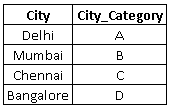
SELECT Employee.*,City_Cat.City_Category FROM Employee LEFT JOIN City_Cat ON Employee.City = City_Cat.City;
Um mehr über JOIN-Operationen zu erfahren, Ich würde dir empfehlen, das zu überprüfen Verknüpfung.
10. Dynamische Tabelle
Pivot-Tabelle ist eine erweiterte Möglichkeit, Daten in Excel zu analysieren. Nicht nur nützlich, es ermöglicht Ihnen, versteckte Informationen aus den Daten zu extrahieren.
Was ist mehr, hilft uns, Schlussfolgerungen zu ziehen, indem zusammenfassend Daten und erlaubt uns manipulieren auf veschiedenen Wegen. Diese Operation kann in SQL mit Aggregatfunktionen und GRUPPIERE NACH Befehl.
Syntax:
Spalte AUSWÄHLEN, hinzugefügte_Funktion (Säule) Vom Tisch WHERE-Spaltenoperatorwert Spalte GRUPPE NACH;
Übung:
EIN. Zeigen Sie die Summe von Total_Payout nach Geschlecht an
Wähle Geschlecht, Summe(Gesamt_Auszahlung) aus Mitarbeitergruppe nach Geschlecht;
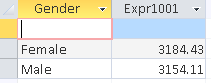
Wähle Geschlecht, Stadt, Zählen(Stadt), Summe(Gesamt_Auszahlung) aus Mitarbeitergruppe nach Geschlecht, Stadt;
Abschließende Anmerkungen
Sobald Sie an SQL arbeiten, Sie werden feststellen, dass die Datenverarbeitung und -manipulation viel schneller sein kann. Für die Installation, mysql ist Open Source. Sie können es installieren und loslegen.
In diesem Artikel, wir haben die SQL-Befehle analysiert, um 10 gängige Excel-Operationen zum Anzeigen, bestellen, Filter, Löschen, Daten suchen und zusammenfassen. Wir analysieren auch die verschiedenen Operatoren und Arten von Joins, um SQL-Operationen problemlos durchführen zu können.
War der Artikel hilfreich für dich? Teilen Sie uns Ihre Gedanken zu diesem Übergangsleitfaden im Kommentarbereich unten mit..